MySQL5.7.19 ZIP安装包快速上手指南
资源类型:70-0.net 2025-07-15 05:21
mysql 5.7.19 zip安装简介:
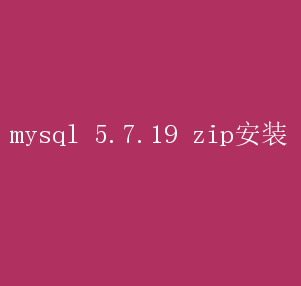
MySQL5.7.19 ZIP安装:详细指南与最佳实践 在数据库管理系统中,MySQL以其高效、灵活和开源的特点,成为了众多企业和开发者的首选
MySQL5.7.19版本不仅引入了多项性能改进和新特性,还提升了系统的稳定性和安全性
对于需要在Windows环境下安装MySQL5.7.19版本的用户来说,ZIP安装包是一个轻量级且灵活的选择
本文将详细介绍如何通过ZIP安装包在Windows上安装和配置MySQL5.7.19,并提供一些最佳实践,以确保您的安装过程顺利且高效
一、准备工作 在开始安装之前,请确保您已经完成了以下准备工作: 1.下载MySQL ZIP安装包: -访问MySQL官方网站,下载MySQL5.7.19版本的ZIP安装包
请根据您的操作系统位数(32位或64位)选择相应的安装包
2.创建安装目录: - 在您的硬盘上选择一个合适的目录,用于存放解压后的MySQL文件
例如,`C:MySQLmysql-5.7.19`
3.配置环境变量: - 将MySQL的bin目录添加到系统的PATH环境变量中,以便在命令行中方便地运行MySQL命令
例如,将`C:MySQLmysql-5.7.19bin`添加到PATH
二、安装步骤 1.解压ZIP安装包: - 将下载的ZIP安装包解压到您之前创建的目录中
例如,解压到`C:MySQLmysql-5.7.19`
2.初始化数据库: - 打开命令提示符(CMD),以管理员身份运行
-导航到MySQL的bin目录
例如,输入`cd C:MySQLmysql-5.7.19bin`
- 运行`mysqld --initialize`命令来初始化数据库
这一步会创建一个数据目录,并生成必要的系统表
- 注意:在MySQL5.7及更高版本中,`--initialize`命令替代了旧版本的`--initialize-insecure`
如果您希望设置一个root密码,可以使用`--initialize-insecure`(不推荐,因为这将创建一个没有密码的root账户),然后手动设置密码;或者使用`mysqld --initialize --console`,该命令会在控制台输出一个临时root密码
3.配置MySQL: - 创建或编辑MySQL的配置文件`my.ini`
通常,您可以将其放在MySQL安装目录下,或者放在数据目录中(如果指定了数据目录)
-`my.ini`文件的基本内容如下: ini 【mysqld】 设置MySQL的安装目录 basedir=C:/MySQL/mysql-5.7.19 设置MySQL的数据目录 datadir=C:/MySQL/mysql-5.7.19/data 设置端口号(默认3306) port=3306 设置字符集为utf8mb4 character-set-server=utf8mb4 collation-server=utf8mb4_general_ci - 根据您的实际需求调整上述配置
4.安装MySQL服务(可选): - 虽然ZIP安装包不提供图形化安装向导,但您仍然可以通过命令行安装MySQL服务
在命令提示符中运行以下命令: shell mysqld --install MySQL57 - 这将安装一个名为`MySQL57`的服务
您可以通过服务管理器启动、停止或重启该服务
- 如果您希望卸载该服务,可以运行`mysqld --remove MySQL57`
5.启动MySQL服务: - 如果您安装了MySQL服务,可以通过服务管理器启动它
- 或者,您可以在命令提示符中直接运行`mysqld`命令来启动MySQL服务器
注意,这种方式会在当前命令行窗口中运行MySQL服务器,关闭命令行窗口将停止MySQL服务
- 为了方便,您可以将启动命令放入一个批处理文件(.bat),并通过双击该文件来启动MySQL服务
6.设置root密码: -初次启动MySQL服务后,您需要设置root账户的密码
如果您在初始化数据库时使用了`--initialize --console`并记录了临时密码,可以直接使用该密码登录MySQL
- 使用以下命令登录MySQL: shell mysql -u root -p - 输入临时密码后,运行以下SQL命令来设置新密码: sql ALTER USER root@localhost IDENTIFIED BY NewPassword; -替换`NewPassword`为您希望设置的新密码
三、最佳实践 1.使用强密码: - 确保为root账户和其他重要账户设置强密码,包含大小写字母、数字和特殊字符的组合
2.定期更新: - 关注MySQL的官方更新,及时应用安全补丁和性能改进
3.备份数据: - 定期备份您的数据库,以防数据丢失
可以使用MySQL自带的`mysqldump`工具进行备份
4.防火墙配置: - 如果MySQL服务器将暴露在互联网上,请确保您的防火墙配置正确,仅允许必要的端口(如3306)通过
5.日志监控: - 定期查看MySQL的错误日志和慢查询日志,以便及时发现并解决潜在问题
6.优化配置: - 根据您的实际负载和资源情况,调整MySQL的配置文件(如`my.ini`)以优化性能
7.使用InnoDB存储引擎: - InnoDB是MySQL的默认存储引擎,提供了事务支持、行级锁定和外键约束等高级功能
除非有特定需求,否则建议使用InnoDB
8.避免使用root账户进行日常操作: - 为日常数据库操作创建具有适当权限的用户账户,避免使用root账户进行所有操作,以减少安全风险
四、故障排除 在安装和配置MySQL过程中,可能会遇到一些常见问题
以下是一些常见的故障排除方法: 1.服务无法启动: - 检查配置文件`my.ini`中的`basedir`和`datadir`路径是否正确
- 确保MySQL服务的账户具有对`datadir`目录的读写权限
- 查看错误日志以获取更多信息
2.登录失败: - 确保您输入的密码正确
- 如果忘记了密码,可以通过重置密码来解决
3.性能问题: - 根据负载情况调整MySQL的配置参数,如`innodb_buffer_pool_size`、`query_cache_size`等
- 分析慢查询日志,优化SQL语句
4.端口冲突: - 如果MySQL无法启动,可能是因为端口被占用
检